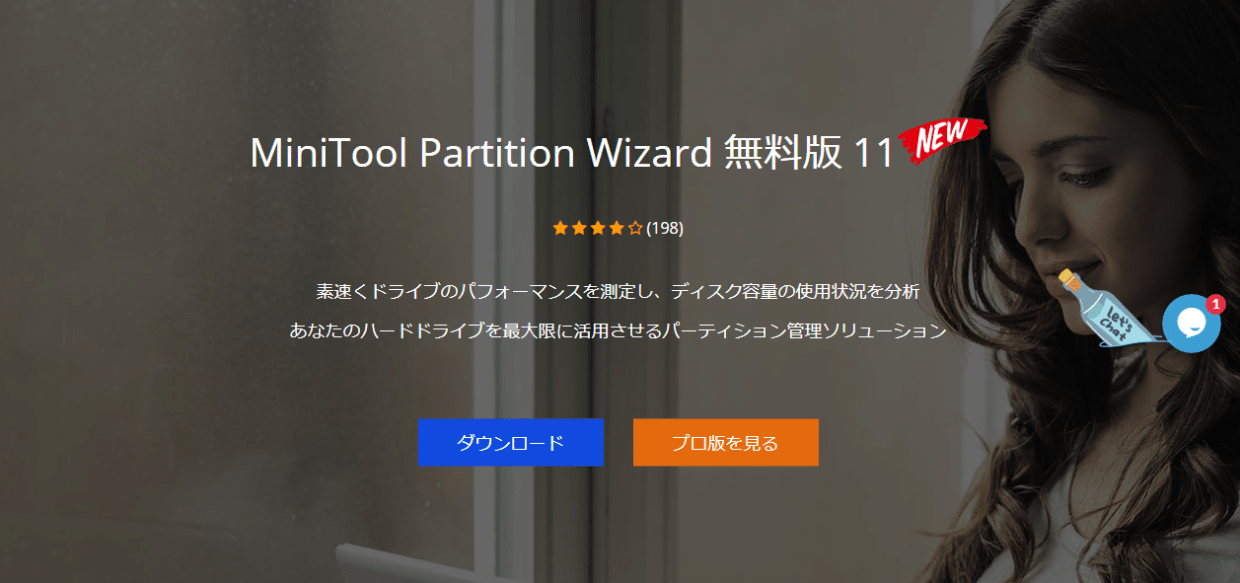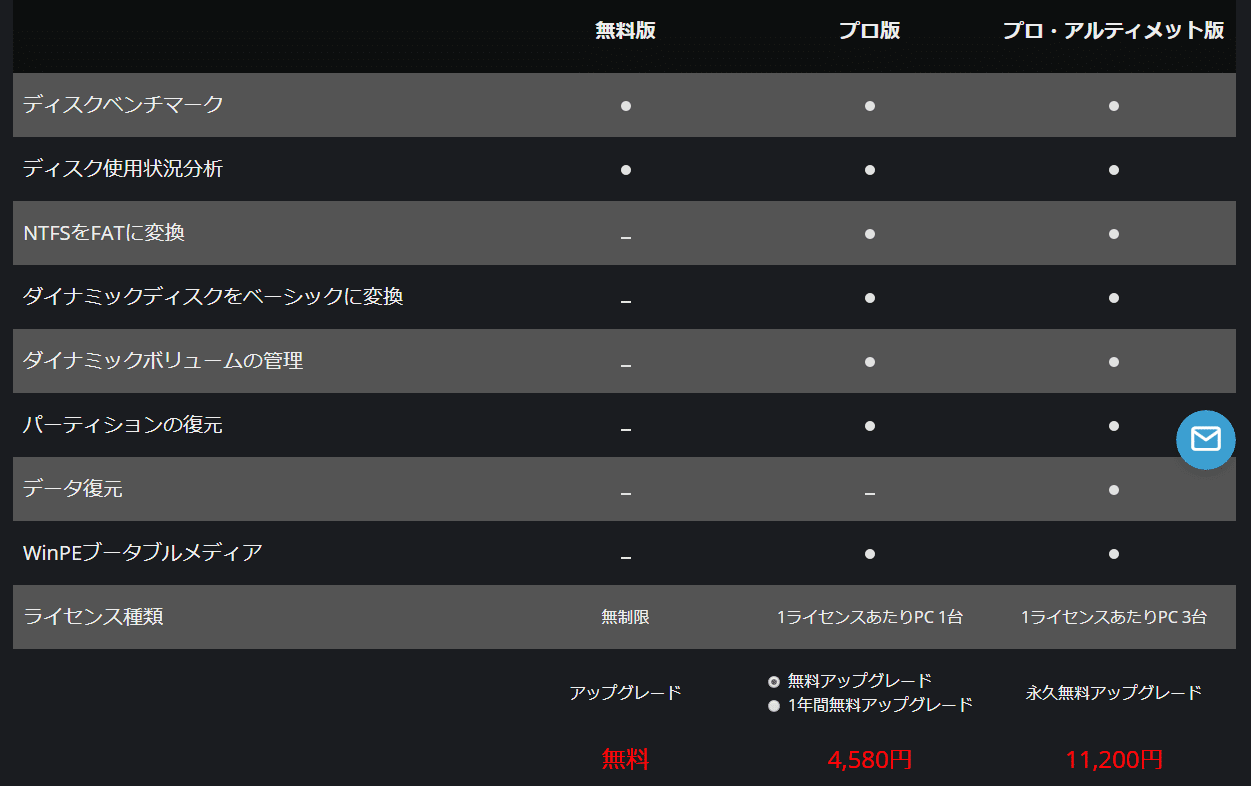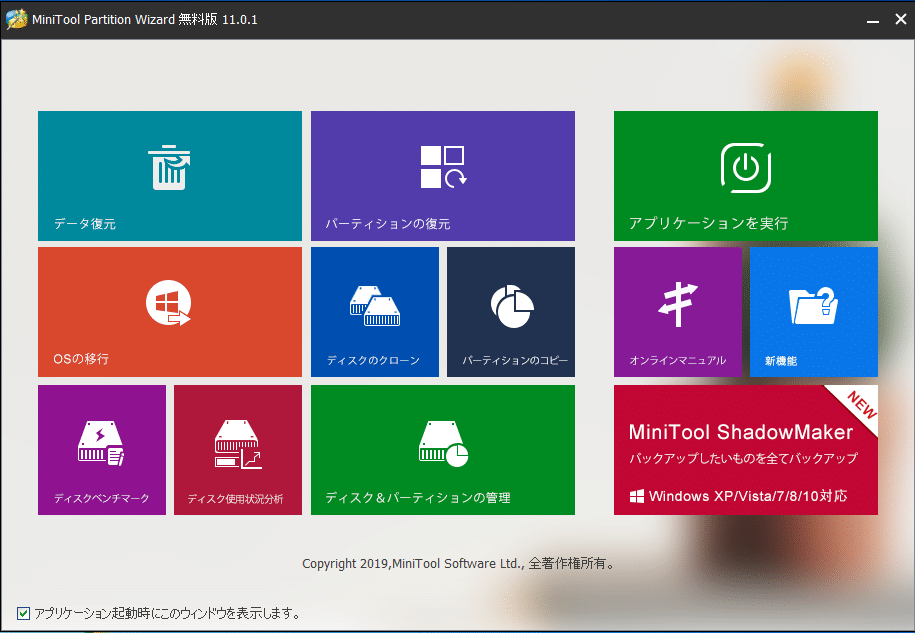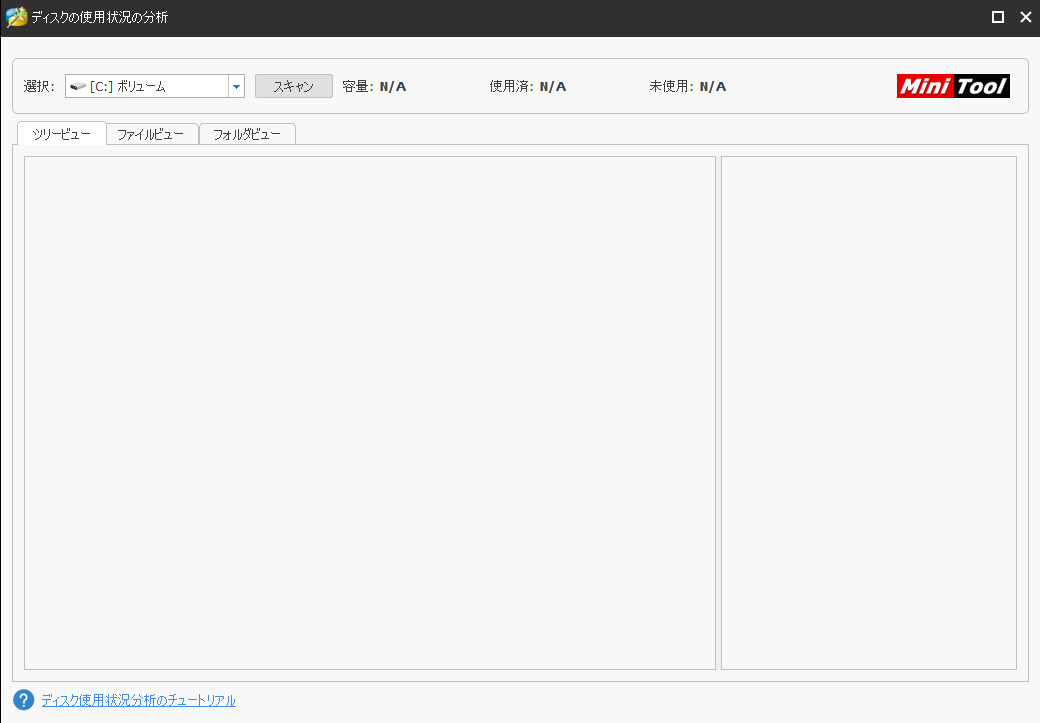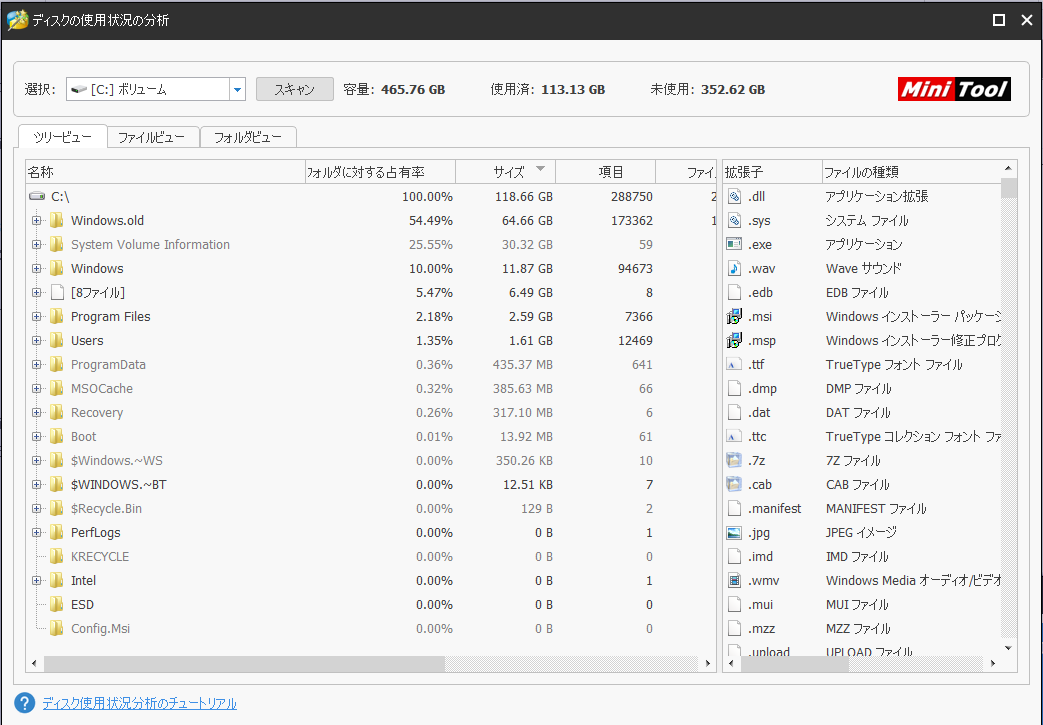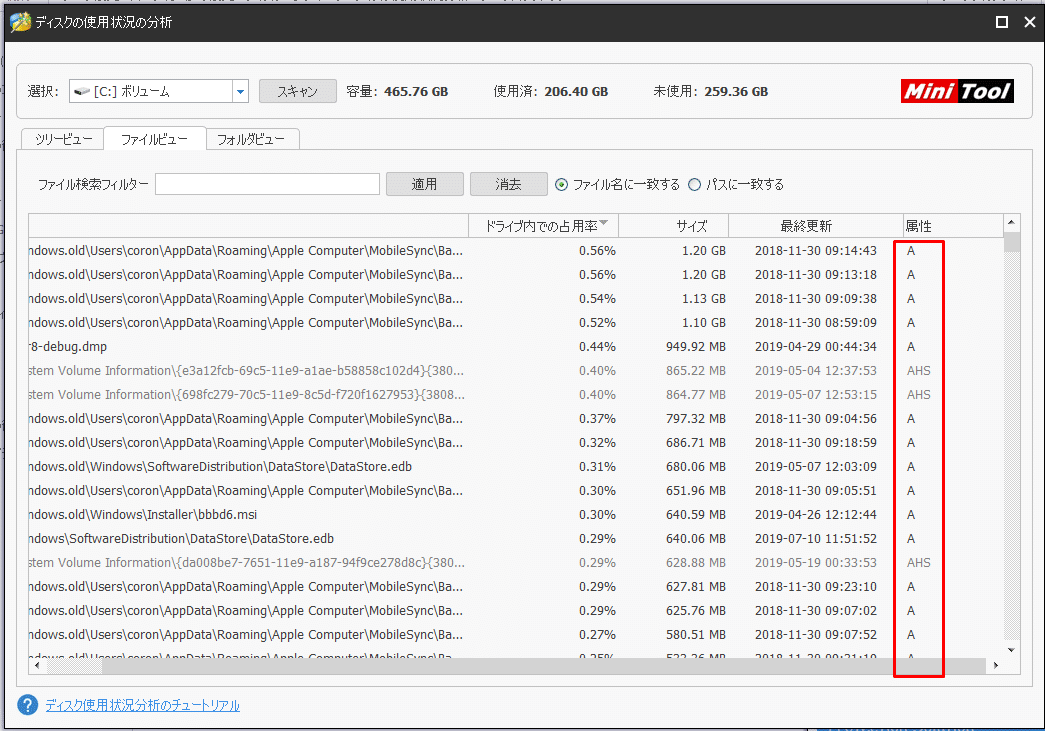久しぶりの商品レビュー記事です。
以前にも2回程製品レビューの機会をいただきました。
[kanren postid=”6991″]
データリカバリソフトのご紹介でした。何度か使っていますが、問題なく使えることができます。
[kanren postid=”7051″]
こちらは、ビデオ編集ソフトのご紹介でした。レポートでもふれていますが、操作画面が小さいのが少しネックです。ただ、この記事は結構なアクセス数があって、PV数を稼いではくれています。
割と安価なソフトなので、私の記事を読んでから購入してもらった人もいらっしゃいました。
そんなわけで、今回は「MiniTool Partition Wizard」ってソフトのレビューです。
MiniTool Partition Wizard
メーカーさんからBlog「ひとまとめ」にダイレクトメールが届きました。このソフトを使って感想を聞かせてほしいとのことです。
もちろん、Blog記事にアップしていただいてOKとのことでした。
ソフトのアクセス先はこちらです。
有料版と無料版があって、今回は無料版のレポートです。
MiniTool Partition Wizardの無料版と有料版の比較
無料版でどこまでのことができるのかと思って、HPを確認すると
無料版ではたったの2種類だけ使えるようです。
[box class=”pink_box” title=”無料版”]
- ディスクベンチマーク
- ディスク使用状況の確認
[/box]
有料版は2種類あって、最高峰の「プロ・アルティミット版」がデータ復旧もできるし、ライセンスも3台までOKで、永久無料アップグレード付となっています。
費用は、プロ版が4,580円でプロ・アルティミット版が11,200円でした。
有料版は結構良いお値段ですね!
ふと思いましたが、無料版と有料版の差が激しすぎます。もう少し無料版でお試し期間でもあって使えたほうが、消費者にとっては検討する機会が多くなると思うのですが
メーカーさん少し考えてください。
MiniTool Partition Wizardの無料版を使ってみる。
さて、せっかくなので無料版をダウンロードしてみました。
exeファイルがダウンロード出来るので、ダブルクリックでインストールします。
インストールする時におまけのようなソフトが3つ程インストールされるので、そこはチェックボックスを外して回避しておきましょう。
あまり使わないソフトをインストールするだけ、PCには悪い環境だと思います。
早速、無料版を起動しました。
起動した画面です。無料版で出来ることは、先ほどご紹介した2種類です。なのに、この画面は有料版と共通の画面でしょうか?
一瞬、全部操作可能なように感じますがあくまでも無料版なのでお間違えないように!
一応、無料版で興味のあった「ディスク使用状況分析」をクリックしてみました。
左上にHDDの場所が記載されています。メインのCドライブを選択して、「スキャン」ボタンをクリックしました。
数分間、スキャンを行ってから出てきた画面がこんな感じです。
パッと見た瞬間、何もわかりません。
現在使っている使用領域は簡単に確認し理解しました。
ただし、それ以外のデータについては普段見るエクスプローラと同じ感覚です。
何もコメントもないので、解析結果は分りませんでした。
エラーでもあれば赤字か何かで知らせてくれるのでしょうか?
[voice icon=”https://cyapu.com/wp-content/uploads/2018/02/cfa0cb63143328bad23f80b0938e1349-e1517557123713.png” name=”cyapu” type=”l icon_black/icon_blue/icon_yellow/icon_red”]正直、これだけの結果だけを見て、どう判断すれば良いか分りません。
もう少し親切な説明が必要では無いかと思います。
無料版はお試し版なので、これを使って有料にアップグレードしようと思う人って居るのかな?
少し残念な結果だと思いました。
[/voice]
追記しました。
メーカさんから連絡があったので、少し追記します。
追記する内容は、チェックした後のデータの見方です。
このソフトで、「ディスク使用状況分析」でチェックした結果
カーソルを右端に移動すると、ディスク使用分析の「属性」というものがあります。
この属性はアルファベットで表示されていますが、下記のような意味合いがあります。
- A(Archive): アーカイブ属性
- C(Compressed):圧縮属性
- D(Directory): ディレクトリ(フォルダー)属性
- E(Encrypted): 暗号化属性
- H(Hidden): 隠し属性
- I(Not Content Indexed): インデックス化の抑止属性
- L(Reparse Point): リパースポイント
- N(Normal): 「I」属性の旧表示
- O(Offline): オフライン属性
- P{ (Sparse (Pinned) }: スパースファイル(疎なファイル)属性
- R(Read-Only): 読み出しのみ属性
- S(System): システム属性
- T(Temporary):一時(Temporary)ファイル属性
この属性を見て、自分なりにハードディスクのメンテナンスをすればよいとのことでした。
例えば:Sのシステム属性だったら触りたくも無いですよね!
そんな感じで対応すれば良いとのことです。
一応追記しましたが、私のような素人では、この属性を見ても対応はなかなか難しいです。
「ディスク使用状況分析」と言うことを考えると納得は出来ます。
ただし、分析した結果をどのようにすれば良いか?PCに詳しくないとちょっと難しいと判断しました。
何かアドバイス的なものがあればGoodなんですが・・・
思うこと
久しぶりの商品レビューが届いたので嬉しかったのですが、ちょっとソフトの使用方法は簡単でしたが、分析した結果をどのように使うかは難しかったと思います。
前回、「これ、売れる?」って正直に感想を書きましたが、PCに詳しくてシステムに興味のある方には売れそうですね!
ダイレクトメールでソフトの使用感をレビューしてほしいと連絡が来たので嬉しかったのですが、私には少しハードルが高いソフトでした。(分析方法に関して)
まあ、素直な感想でした。
ちなみに、このソフトはWindowsオンリーです。
ご興味のあるかは、こちらかお試しください。
[btn class=”big”] MiniTool Partition Wizard [/btn]
メーカさんが結構熱心にご連絡いただけるので、もしかしたら違うソフトで第二弾のレビューがあるかもしれません。またご期待下さい。
最近、SSDが異常に安くなってる。